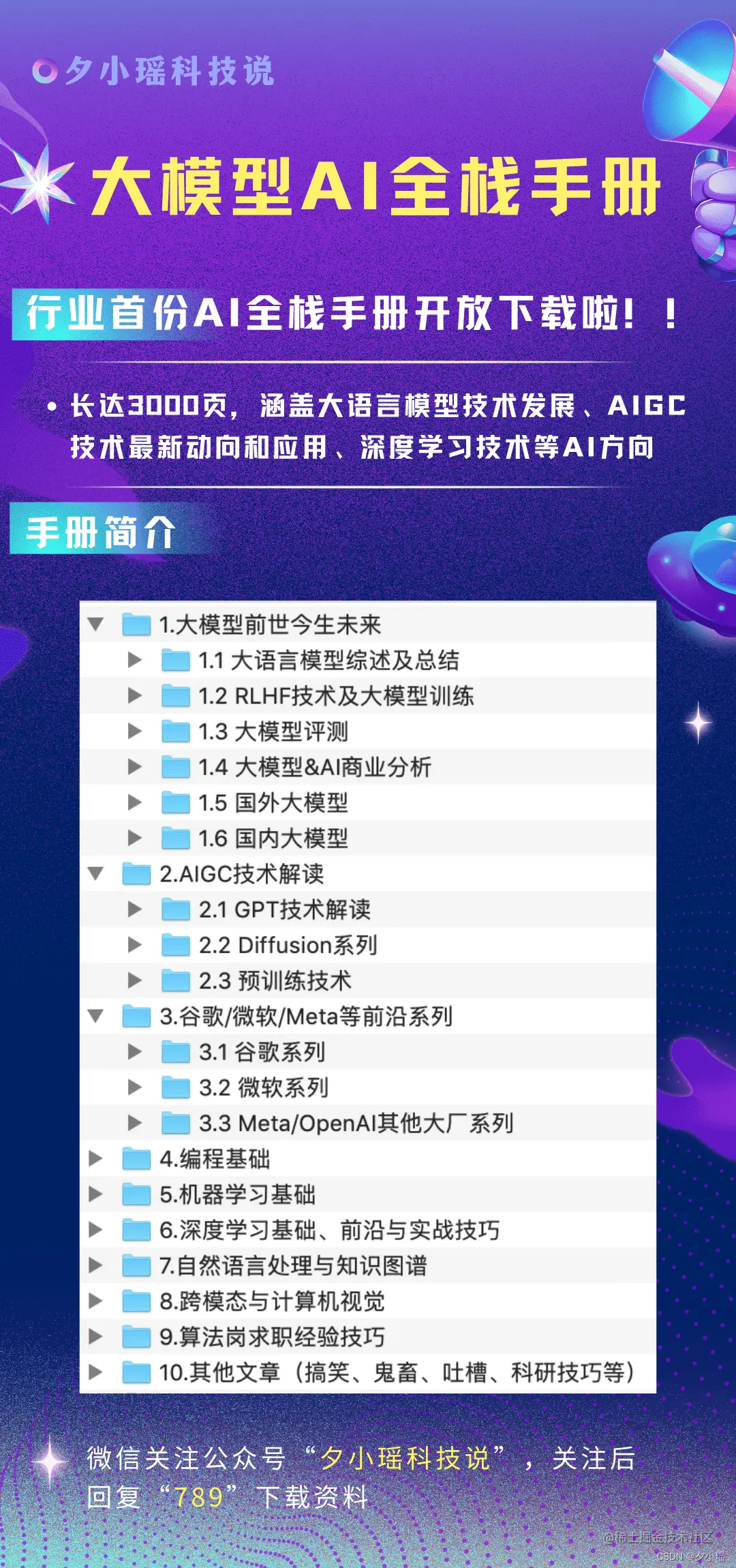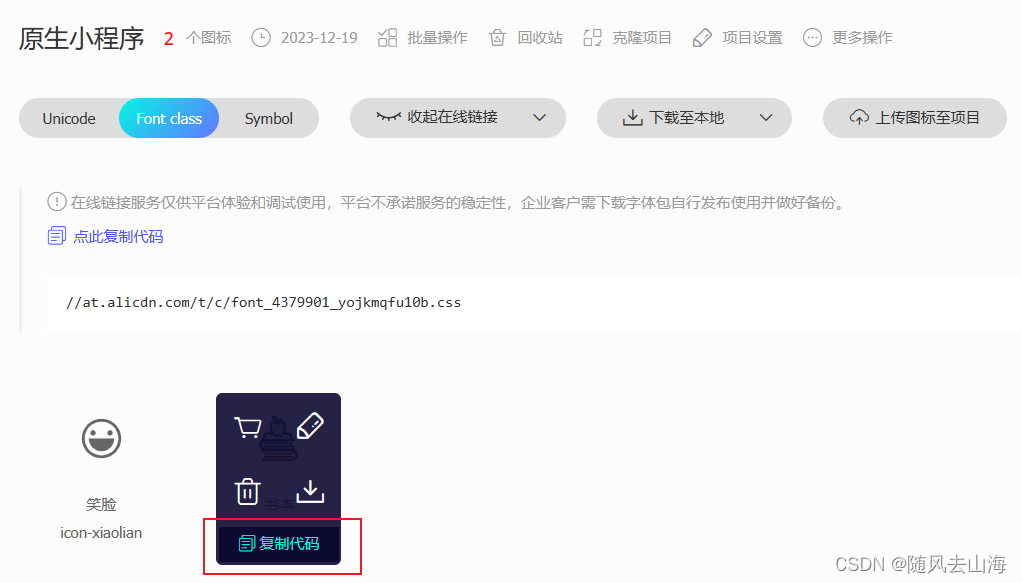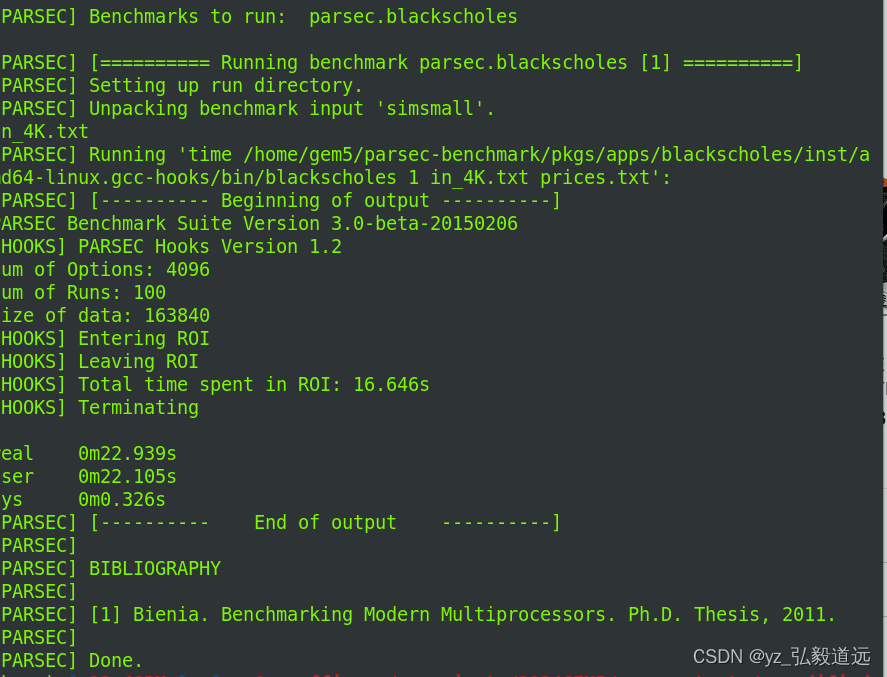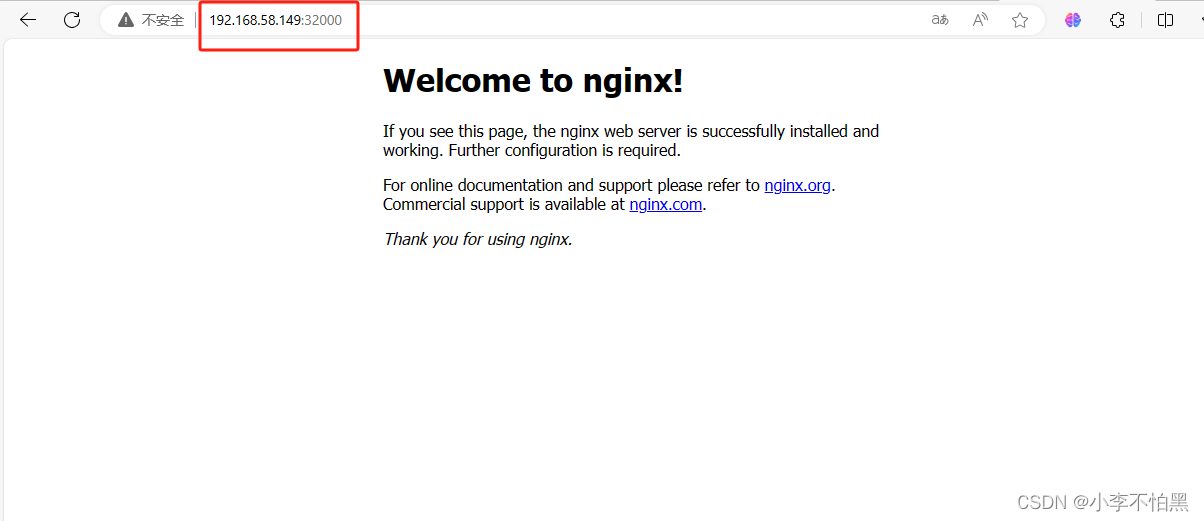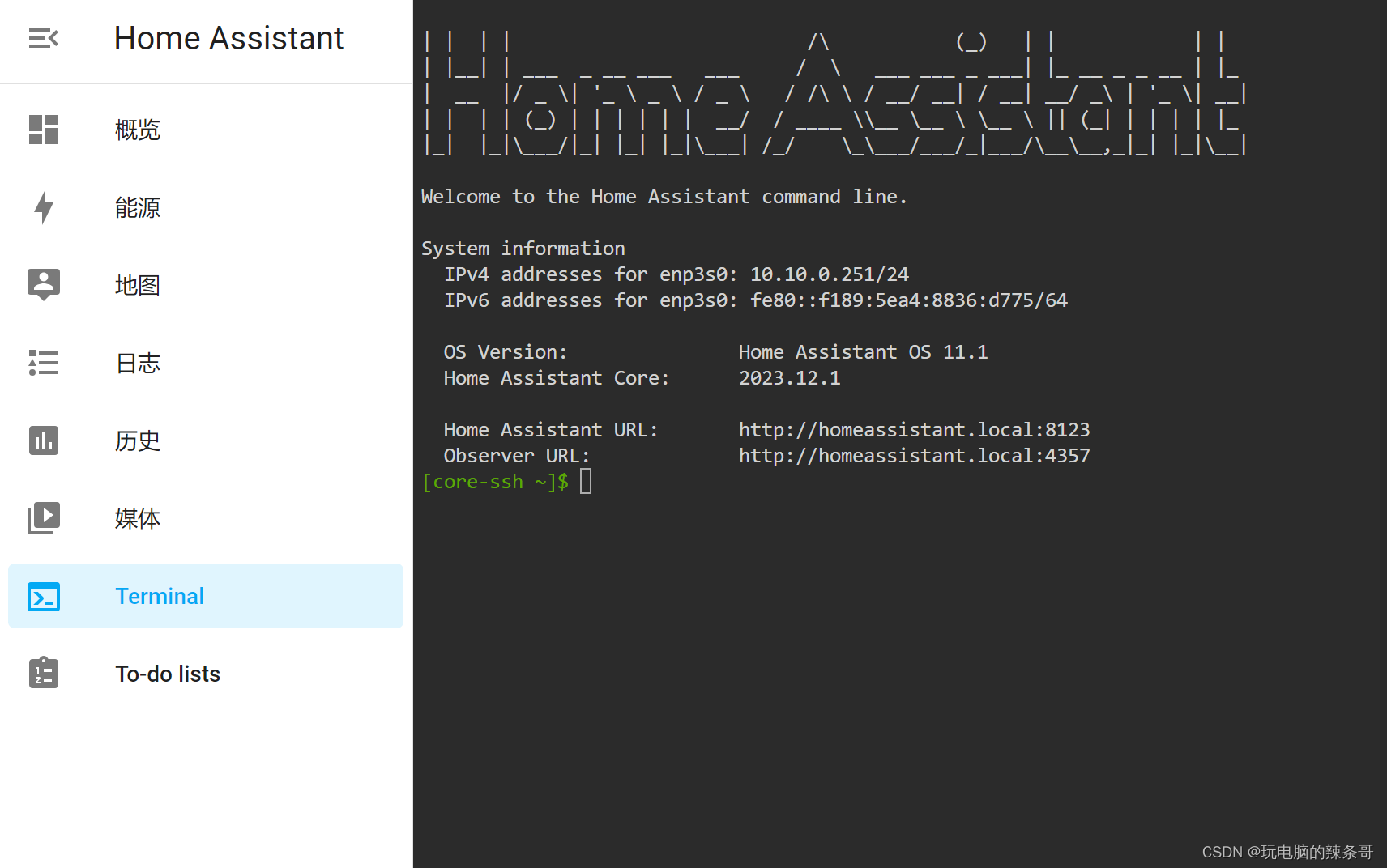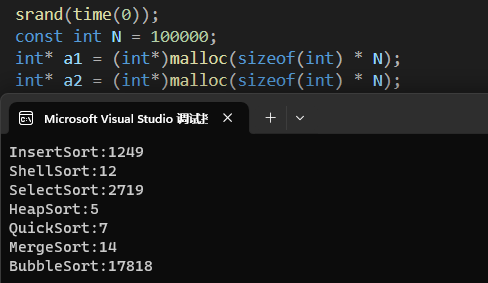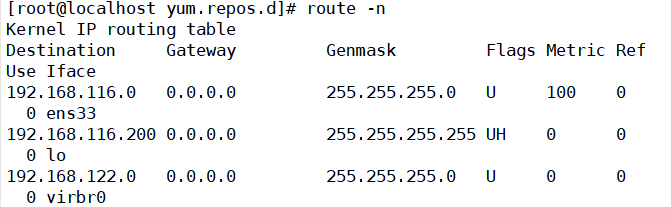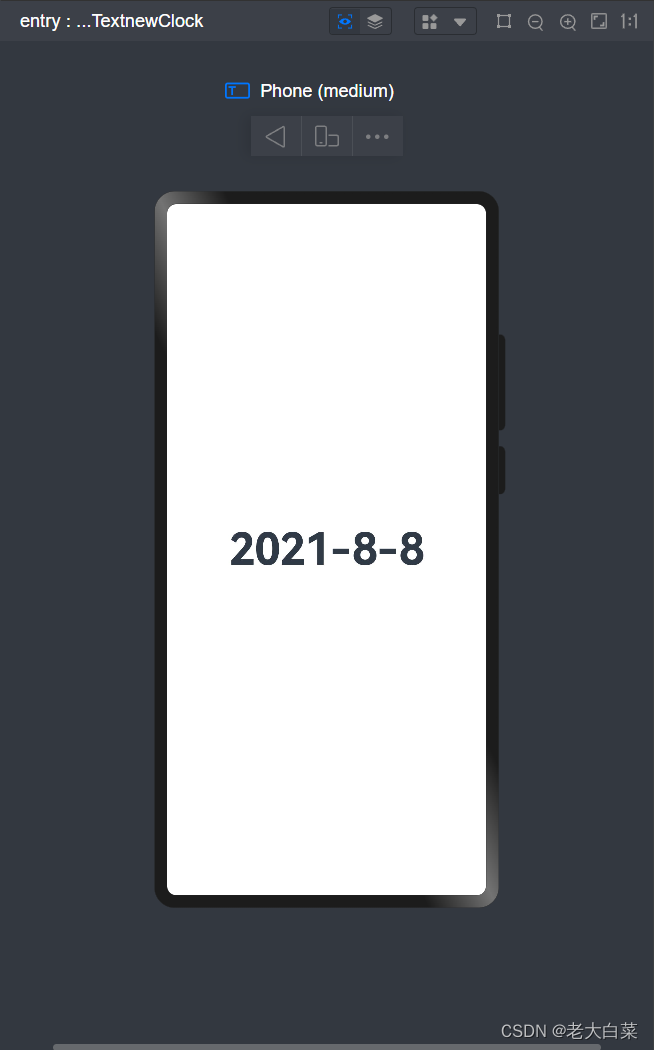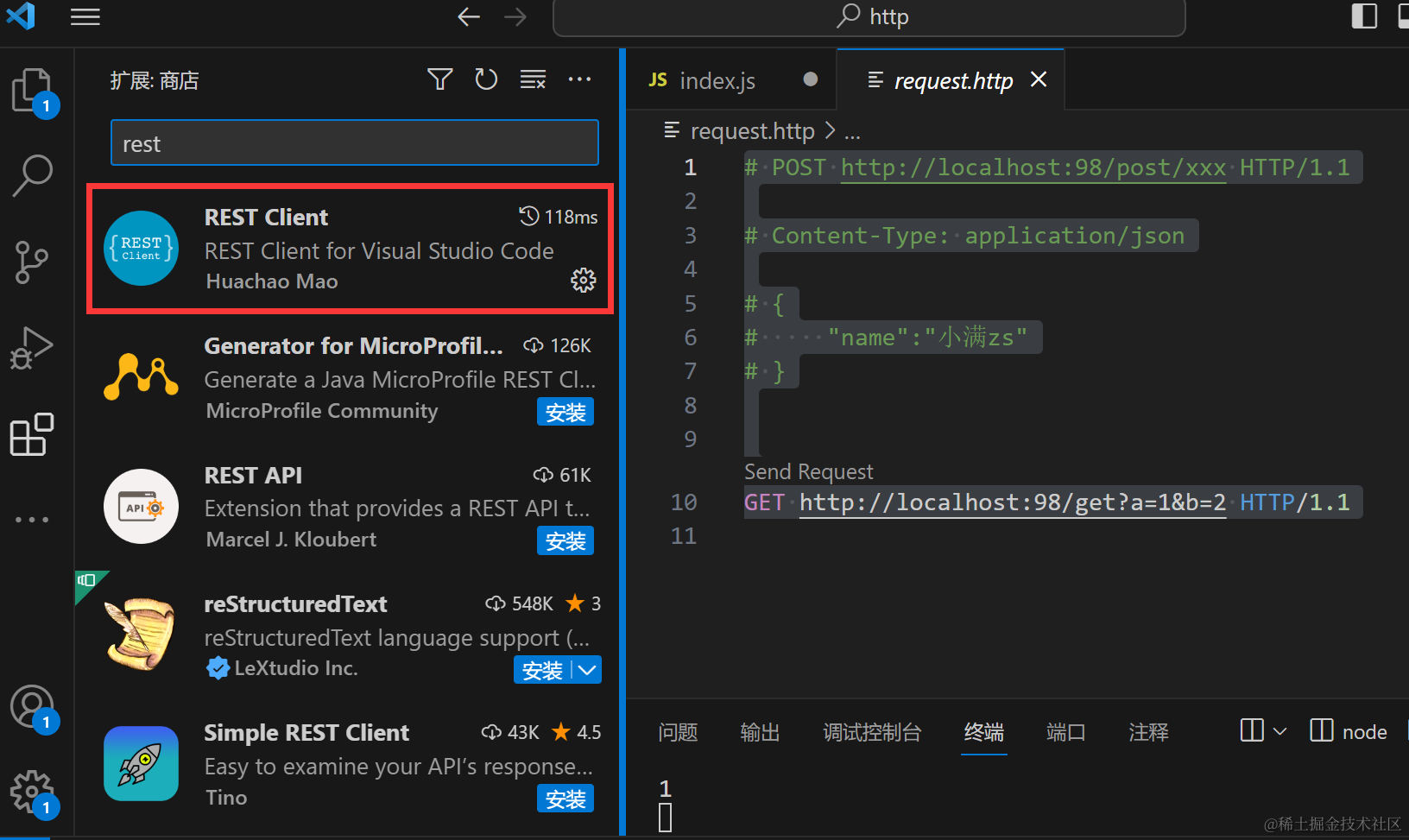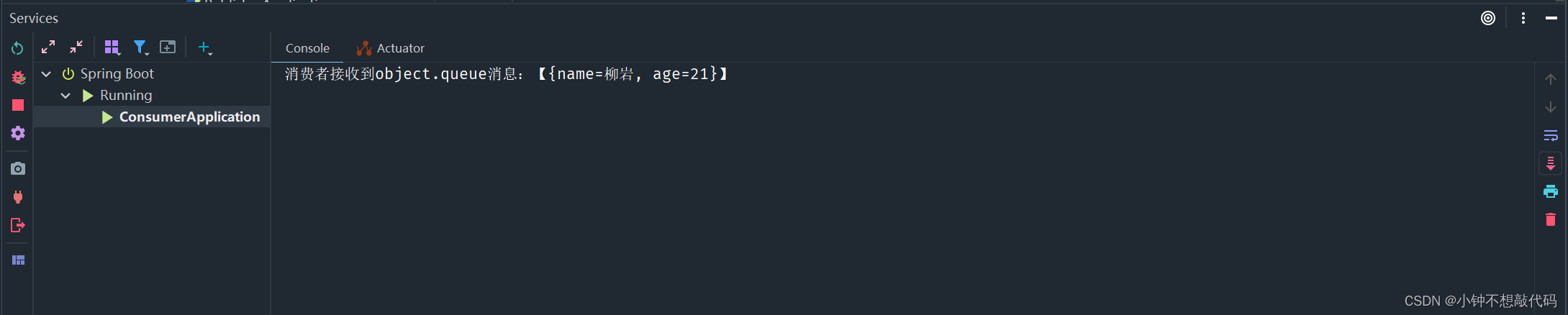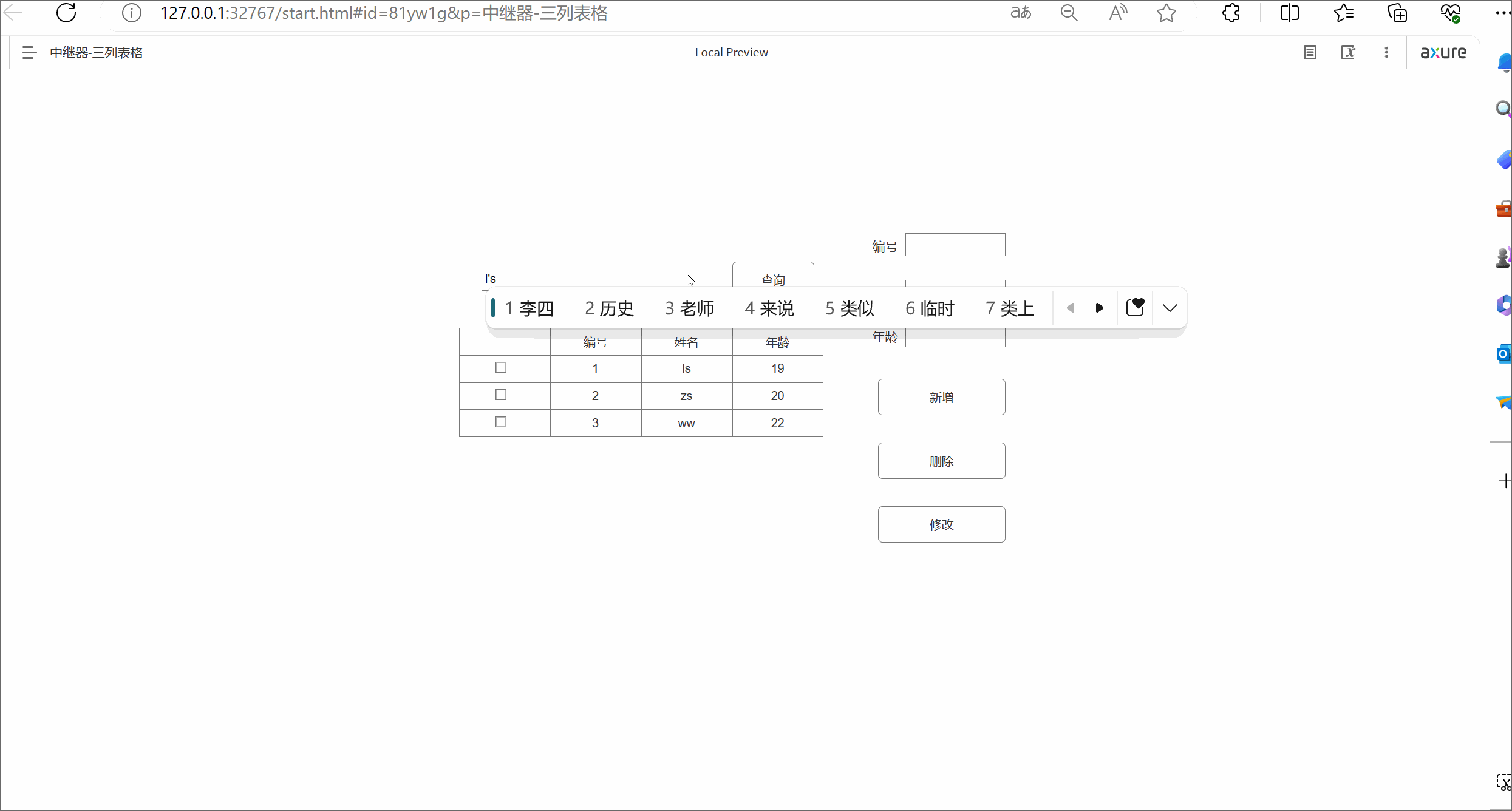学习目标:
- 理解Qt6.3的基本概念和框架:解释Qt是什么,它的核心思想和设计原则。
- 学会安装和配置Qt6.3开发环境:提供详细的步骤,让读者能够顺利安装和配置Qt6.3的开发环境。
- 掌握Qt6.3的基本编程技巧:介绍Qt6.3的常用API和编程模式,帮助读者编写简单的Qt应用程序。
- 熟悉Qt6.3的UI设计:了解Qt6.3中的UI设计语言QML和Qt Quick,学会使用它们创建漂亮和交互式的用户界面。
- 理解Qt6.3的信号和槽机制:解释Qt6.3中的信号和槽机制,学会使用它们实现对象之间的通信。
- 掌握Qt6.3的文件和网络操作:学会使用Qt6.3进行文件和网络操作,如读写文件、发送和接收网络请求等。
- 理解Qt6.3的跨平台能力:了解Qt6.3的跨平台特性,学习如何编写一次代码,然后在多个平台上运行。
- 掌握Qt6.3的调试和测试技巧:学会使用Qt Creator进行调试和测试,如断点调试、单元测试等。
- 发现更多学习资源:提供一些有用的学习资源和链接,帮助读者继续深入学习Qt6.3。
学习内容:
- 介绍Qt6.3的概述:解释Qt是什么,它的历史和用途。
- 安装Qt6.3:提供详细的安装指南,包括如何下载和安装Qt6.3开发环境。
- 创建第一个Qt6.3项目:展示如何创建一个简单的Qt6.3应用程序,并解释Qt的基本结构和文件组织。
- Qt Creator的介绍:介绍Qt官方集成开发环境Qt Creator,展示如何在Qt Creator中创建和管理Qt6.3项目。
- Qt6.3的核心概念:解释Qt中常见概念,如信号和槽、对象树、事件系统等,并展示如何使用它们构建功能强大的应用程序。
- 基本的Qt6.3界面设计:介绍Qt的UI设计语言QML和Qt Quick,展示如何使用它们创建漂亮和交互式的用户界面。
- Qt6.3常用的核心类和库:介绍一些常用的Qt6.3核心类和库,如QtCore、QtGui、QtWidgets等,并展示它们的用法和功能。
学习时间:
提示:这里可以添加计划学习的时间
例如:
- 周一至周五晚上 7 点—晚上9点
- 周六上午 9 点-上午 11 点
- 周日下午 3 点-下午 6 点
学习产出:
介绍Qt6.3的概述:解释Qt是什么,它的历史和用途:
当提到Qt,通常指的是一个跨平台的应用程序开发框架。Qt是由挪威的Trolltech公司(现为Qt公司)开发的,于1991年首次发布。它是一个流行的C++图形用户界面(GUI)工具包,用于开发桌面应用程序、移动应用程序、嵌入式系统和跨平台应用程序。
Qt的主要特点是其跨平台能力,它允许开发人员使用相同的代码库在多个平台上构建应用程序,如Windows、macOS、Linux、Android和iOS。开发人员可以使用C++或QML(一种声明性的语言)编写代码,并通过Qt框架提供的丰富的类和库来构建应用程序。
Qt的应用领域非常广泛,从桌面应用程序(如Adobe Photoshop Elements和VirtualBox)到移动应用程序(如WhatsApp和Spotify)再到嵌入式系统(如汽车娱乐系统和智能家居设备),Qt都被广泛应用于各种领域。
Qt具有丰富的功能和强大的工具,使开发人员能够快速构建各种高性能、交互性强的应用程序。它提供了许多预定义的类和函数,用于处理图形界面、多媒体、网络通信、数据库、线程等常见任务。此外,Qt还提供了一系列开发工具,如Qt Creator,用于开发、调试和部署Qt应用程序。
Qt的开放性架构也使得它非常适合应用程序的定制化开发。开发人员可以根据自己的需求创建自定义控件和模块,以满足特定的应用需求。
总结来说,Qt是一个跨平台的应用程序开发框架,用于构建各种类型的应用程序,具有丰富的功能和强大的工具。它的开源性、可扩展性和跨平台能力使其成为开发人员的首选框架之一。
安装Qt6.3:提供详细的安装指南,包括如何下载和安装Qt6.3开发环境:
以下是详细的安装指南,包括如何下载和安装Qt6.3开发环境:
1. 打开Qt官方网站(https://www.qt.io/)并点击"Get Qt"按钮。这将带您到下载页面。
2. 在下载页面中,您将看到不同版本的Qt可用于下载。确保选择适用于您的操作系统的版本。有Windows、macOS、Linux等版本可用。点击"Download"按钮。
3. 在弹出窗口中,您将看到不同的安装器可供选择。强烈推荐使用Online Installer,因为它可以提供更多的可选组件和功能,并且可以轻松地更新和管理您的Qt安装。点击"Download"按钮。
4. 下载完成后,运行安装器。这将启动Qt的安装向导。
5. 在安装向导的第一个步骤中,您可以选择安装路径。默认情况下,它将安装在系统的默认位置。如果您希望将Qt安装在不同的位置,请选择自定义安装路径。
6. 在接下来的步骤中,您需要选择要安装的组件。确保至少选择以下组件:
- Qt 6.3开发工具包:这将包含Qt Creator(集成开发环境)和Qt编译器。
- Qt 6.3库和框架:这将包含核心Qt库以及各种模块和功能。根据您的需求选择其他组件。
7. 继续进行安装,直到安装程序完成。这可能需要一些时间,具体取决于您选择的组件和您的计算机性能。
8. 安装完成后,您可以在开始菜单(在Windows上)或应用程序文件夹(在macOS上)中找到Qt Creator。
9. 打开Qt Creator后,您将看到一个欢迎界面。您可以选择创建新项目、打开现有项目或者浏览Qt的示例项目。
10. 选择"New Project"(新建项目)以创建一个新项目。
11. 在项目向导中,您可以选择一个项目模板(例如"Qt Widgets应用程序"或"Qt Quick应用程序")并点击下一步。
12. 设置项目名称和路径,并点击下一步。
13. 配置构建设置,确保正确选择了Qt版本和目标平台。这些设置将决定您要构建和运行项目的配置。点击下一步。
14. 在项目设置界面中,您可以选择要添加的Qt模块和库。这些模块将根据您的需求提供额外的功能和功能。点击下一步。
15. 最后,确认项目设置,并点击完成。
现在,您已经成功安装了Qt6.3开发环境,并可开始使用Qt Creator编写和调试Qt应用程序。
掌握Qt6.3的基本编程技巧:介绍Qt6.3的常用API和编程模式,帮助读者编写简单的Qt应用程序:
Qt是一个跨平台的应用程序和用户界面开发框架,可用于开发各种类型的应用程序,包括桌面应用程序、移动应用程序和嵌入式应用程序。Qt6.3是Qt的最新版本,本文将介绍Qt6.3的基本编程技巧,包括常用API和编程模式,并提供详细的代码示例。
-
安装Qt6.3 首先,您需要下载和安装Qt6.3的开发环境。您可以在Qt官方网站上找到适用于您操作系统的Qt安装程序,并按照提示进行安装。
-
创建Qt应用程序 在安装完成后,打开Qt开发环境,并选择“新建项目”来创建一个新的Qt应用程序。选择适用于您的应用程序类型的项目模板,并按照向导的指示创建项目。
-
编写Qt应用程序 在项目创建完成后,您可以开始编写Qt应用程序的代码。Qt使用C++语言进行开发,因此您需要熟悉C++编程语言。以下是一个简单的Qt应用程序的代码示例:
#include <QApplication> #include <QLabel> int main(int argc, char *argv[]) { QApplication app(argc, argv); QLabel label("Hello, Qt!"); label.show(); return app.exec(); }在上面的代码示例中,我们首先包含了Qt的两个头文件,
QApplication和QLabel。QApplication用于创建一个Qt应用程序对象,QLabel用于创建一个标签对象。在
main函数中,我们首先创建了一个QApplication对象,并将命令行参数传递给它。然后,我们创建了一个QLabel对象,并将字符串"Hello, Qt!"传递给它作为文本内容。最后,我们调用
label.show()显示标签,并通过app.exec()启动应用程序的事件循环。 -
运行Qt应用程序 编写完Qt应用程序的代码后,您可以点击Qt开发环境的“运行”按钮来运行应用程序。您还可以在命令行中使用编译器来编译和运行应用程序。
注意:在运行Qt应用程序之前,请确保已正确配置和设置Qt开发环境,以便能够正常编译和运行应用程序。
以上是一个简单的Qt应用程序的编写和运行过程。当然,Qt还提供了许多其他的API和编程模式,用于开发更复杂的应用程序。您可以参考Qt文档和教程,深入学习和掌握Qt的更高级功能和技巧。
熟悉Qt6.3的UI设计:了解Qt6.3中的UI设计语言QML和Qt Quick,学会使用它们创建漂亮和交互式的用户界面:
在Qt6.3中,Qt提供了用于UI设计的QML语言和Qt Quick框架。QML是一种声明性语言,用于描述用户界面的结构和行为。Qt Quick是一个基于QML的框架,提供了用于创建漂亮和交互式的用户界面的组件和功能。
下面是一个简单的使用QML和Qt Quick创建用户界面的示例:
-
创建一个QML文件 首先,创建一个以
.qml为扩展名的QML文件。在这个文件中,您可以使用QML语言描述界面的结构和外观。以下是一个简单的QML文件示例:import QtQuick 2.0 Rectangle { width: 200 height: 200 color: "lightblue" Text { text: "Hello, QML!" font.pointSize: 24 anchors.centerIn: parent } }在上面的代码示例中,我们使用
import语句导入了Qt Quick的版本2.0。然后,我们创建了一个名为Rectangle的矩形组件,并设置其宽度、高度和颜色。在矩形组件内部,我们创建了一个名为
Text的文本组件,并设置其文本内容、字体大小和位置。 -
在Qt应用程序中加载并显示QML界面 在Qt应用程序中,您可以通过创建一个
QQuickView或QQuickWidget对象来加载和显示QML界面。以下是一个简单的示例:#include <QApplication> #include <QQuickView> int main(int argc, char *argv[]) { QApplication app(argc, argv); QQuickView view; view.setSource(QUrl::fromLocalFile("path/to/your/qml/file.qml")); view.show(); return app.exec(); }在上面的代码示例中,我们首先创建了一个
QQuickView对象。然后,我们使用setSource方法指定要加载的QML文件的路径。最后,我们调用
view.show()显示QML界面,并通过app.exec()启动应用程序的事件循环。 -
运行Qt应用程序并显示QML界面 编写完Qt应用程序的代码后,您可以点击Qt开发环境的“运行”按钮来运行应用程序。您还可以在命令行中使用编译器来编译和运行应用程序。
注意:在运行Qt应用程序之前,请确保已正确配置和设置Qt开发环境,以便能够正常编译和运行应用程序。
以上是一个简单的使用QML和Qt Quick创建用户界面的示例。通过学习和实践QML和Qt Quick,您可以掌握更多高级的UI设计技巧和功能,创建出漂亮和交互式的用户界面。记得查看Qt文档和教程,深入学习和探索QML和Qt Quick的更多功能和特性。
理解Qt6.3的信号和槽机制:解释Qt6.3中的信号和槽机制,学会使用它们实现对象之间的通信:
在Qt6.3中,信号和槽是Qt提供的一种强大的机制,用于实现对象之间的通信。
信号(Signal)是Qt对象在特定情况下发出的事件或状态变化的通知。一个信号可以被多个槽(Slot)连接,当信号被发出时,所有连接的槽都会被调用。
以下是一个简单的示例,演示了如何使用信号和槽来实现对象之间的通信:
-
在一个Qt对象中定义信号和槽 在需要通信的Qt对象中,您可以使用
signals关键字定义信号,使用slots关键字定义槽。例如:// MyObject.h #include <QObject> class MyObject : public QObject { Q_OBJECT public: explicit MyObject(QObject *parent = nullptr); signals: void mySignal(int value); public slots: void mySlot(int value); };在上面的示例中,我们定义了一个名为
mySignal的信号和一个名为mySlot的槽。mySignal的参数是一个int类型的值。 -
实现槽函数 在Qt对象的实现文件中,您可以实现槽函数。槽函数是与信号相对应的函数,当信号被发出时,槽函数将被调用。例如:
// MyObject.cpp #include "MyObject.h" MyObject::MyObject(QObject *parent) : QObject(parent) { } void MyObject::mySlot(int value) { qDebug() << "Received value:" << value; }在上面的示例中,我们实现了
mySlot槽函数。当信号被发出时,槽函数将打印接收到的值。 -
连接信号和槽 在需要连接信号和槽的地方,您可以使用
connect函数进行连接。以下是一个示例:// main.cpp #include <QApplication> #include "MyObject.h" int main(int argc, char *argv[]) { QApplication app(argc, argv); MyObject obj; QObject::connect(&obj, &MyObject::mySignal, &obj, &MyObject::mySlot); // 发出信号 emit obj.mySignal(42); return app.exec(); }在上面的示例中,我们创建了一个
MyObject对象,并使用connect函数将mySignal信号连接到mySlot槽函数上。最后,我们使用
emit关键字发出mySignal信号,并传递一个值作为参数。 -
运行Qt应用程序并观察输出 编译并运行上述代码后,您将看到输出中打印了接收到的值。
信号和槽机制使得对象之间的通信变得灵活和解耦,您可以在Qt应用程序中使用它们来实现各种功能和交互。记得查看Qt文档和教程,深入学习和探索信号和槽机制的更多功能和用法。
掌握Qt6.3的文件和网络操作:学会使用Qt6.3进行文件和网络操作,如读写文件、发送和接收网络请求等。
在Qt6.3中,您可以使用Qt提供的类和函数来进行文件和网络操作。以下是一些常见的文件和网络操作的示例代码和解释:
-
文件操作
1.1 读取文件内容:
#include <QFile> #include <QTextStream> #include <QDebug> // 读取文件内容 QFile file("path/to/file.txt"); if (file.open(QIODevice::ReadOnly | QIODevice::Text)) { QTextStream in(&file); QString content = in.readAll(); qDebug() << "File content:" << content; file.close(); } else { qDebug() << "Failed to open file."; }在上面的示例中,我们使用
QFile类打开一个文件,并使用QTextStream读取文件内容。最后,我们打印出文件的内容。1.2 写入文件内容:
#include <QFile> #include <QTextStream> #include <QDebug> // 写入文件内容 QFile file("path/to/file.txt"); if (file.open(QIODevice::WriteOnly | QIODevice::Text)) { QTextStream out(&file); out << "Hello, World!"; file.close(); qDebug() << "File written successfully."; } else { qDebug() << "Failed to open file."; }在上面的示例中,我们使用
QFile类打开一个文件,并使用QTextStream写入内容到文件中。 -
网络操作
2.1 发送HTTP请求并接收响应:
#include <QNetworkAccessManager> #include <QNetworkRequest> #include <QNetworkReply> #include <QDebug> // 发送HTTP GET请求 QNetworkAccessManager manager; QNetworkRequest request(QUrl("https://example.com")); QNetworkReply *reply = manager.get(request); QObject::connect(reply, &QNetworkReply::finished, [&]() { if (reply->error() == QNetworkReply::NoError) { QByteArray response = reply->readAll(); qDebug() << "Response:" << response; } else { qDebug() << "Request failed:" << reply->errorString(); } reply->deleteLater(); });在上面的示例中,我们使用
QNetworkAccessManager发送HTTP GET请求,并使用QNetworkReply接收响应。最后,我们打印出接收到的响应内容。2.2 上传文件到服务器:
#include <QNetworkAccessManager> #include <QNetworkRequest> #include <QNetworkReply> #include <QDebug> // 上传文件到服务器 QNetworkAccessManager manager; QNetworkRequest request(QUrl("https://example.com/upload")); QFile file("path/to/file.txt"); if (file.open(QIODevice::ReadOnly)) { QNetworkReply *reply = manager.post(request, &file); QObject::connect(reply, &QNetworkReply::finished, [&]() { if (reply->error() == QNetworkReply::NoError) { QString response = reply->readAll(); qDebug() << "Upload successful. Response:" << response; } else { qDebug() << "Upload failed:" << reply->errorString(); } reply->deleteLater(); file.close(); }); } else { qDebug() << "Failed to open file."; }在上面的示例中,我们使用
QNetworkAccessManager发送一个HTTP POST请求,将文件内容作为请求体上传到服务器。最后,我们打印出服务器返回的响应内容。
上述示例代码演示了如何使用Qt6.3进行文件和网络操作。您可以根据实际需求使用不同的类和函数,进一步扩展和定制您的代码。记得查看Qt文档和教程,以获取更多关于文件和网络操作的详细信息。
基本的Qt6.3界面设计:介绍Qt的UI设计语言QML和Qt Quick,展示如何使用它们创建漂亮和交互式的用户界面。
在Qt6.3中,可以使用Qt Quick和QML(Qt Meta-Object Language)来创建漂亮和交互式的用户界面。QML是一种声明性的UI设计语言,允许您以一种简洁的方式描述用户界面的外观和行为。以下是一个简单的示例代码,展示了如何使用QML和Qt Quick创建一个基本的用户界面:
- 创建一个
main.qml文件,并添加以下代码:
import QtQuick 2.15
import QtQuick.Controls 2.15
ApplicationWindow {
visible: true
width: 400
height: 300
title: "Qt Quick Example"
Column {
anchors.centerIn: parent
TextField {
placeholderText: "Enter your name..."
onTextChanged: {
label.text = "Hello, " + text
}
}
Button {
text: "Click me"
onClicked: {
console.log("Button clicked")
}
}
Label {
id: label
text: "Hello, World!"
font.pixelSize: 20
color: "blue"
}
}
}
在上面的示例代码中,我们创建了一个ApplicationWindow,作为整个用户界面的主窗口。在主窗口中,我们使用Column布局来放置一些UI元素,包括一个TextField、一个Button和一个Label。
在TextField中,当用户输入文本时,通过onTextChanged信号处理程序,我们动态更新Label的文本内容。
在Button中,通过onClicked信号处理程序,我们在控制台打印一条消息。
- 在主程序中加载和显示QML文件:
#include <QGuiApplication>
#include <QQmlApplicationEngine>
int main(int argc, char *argv[])
{
QGuiApplication app(argc, argv);
QQmlApplicationEngine engine;
engine.load(QUrl(QStringLiteral("qrc:/main.qml")));
return app.exec();
}
在上面的示例代码中,我们创建了一个QGuiApplication实例,并实例化了一个QQmlApplicationEngine来加载和显示main.qml文件。
通过运行上述程序,您将看到一个具有文本框、按钮和标签的窗口。当您在文本框中输入内容时,标签的文本会实时更新。点击按钮时,控制台将输出一条消息。
以上是一个简单的示例,演示了如何使用QML和Qt Quick进行基本的界面设计。您可以根据实际需求,进一步学习和使用QML的功能,以创建更丰富和复杂的用户界面。